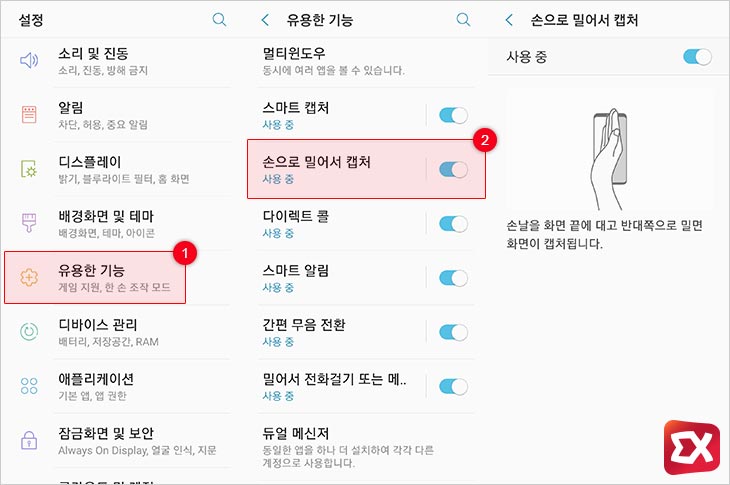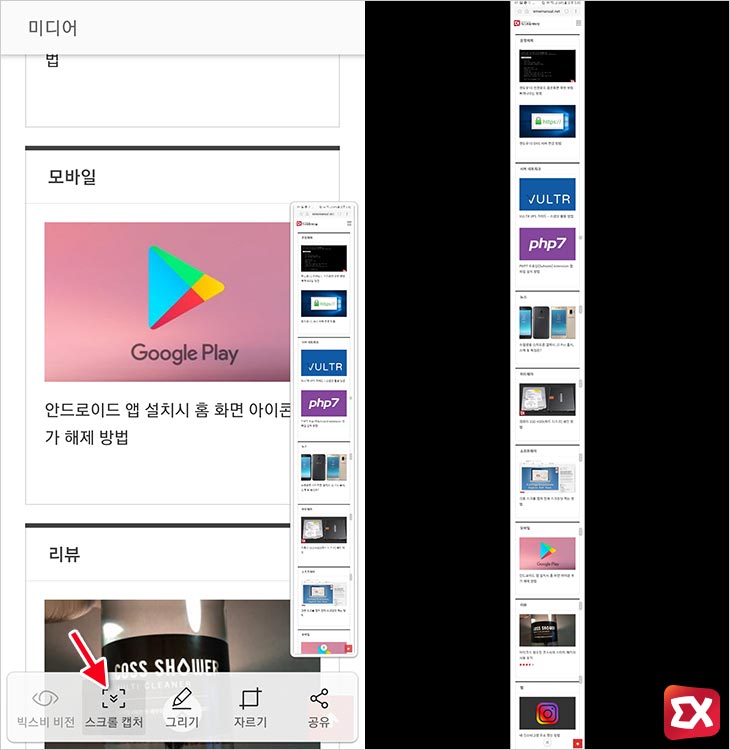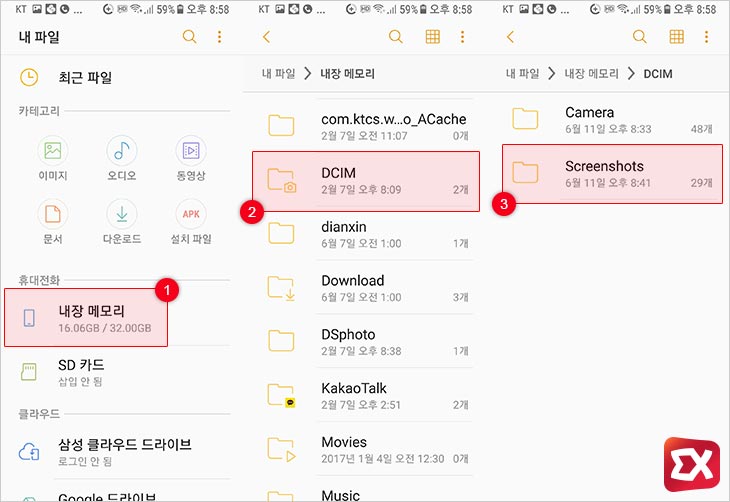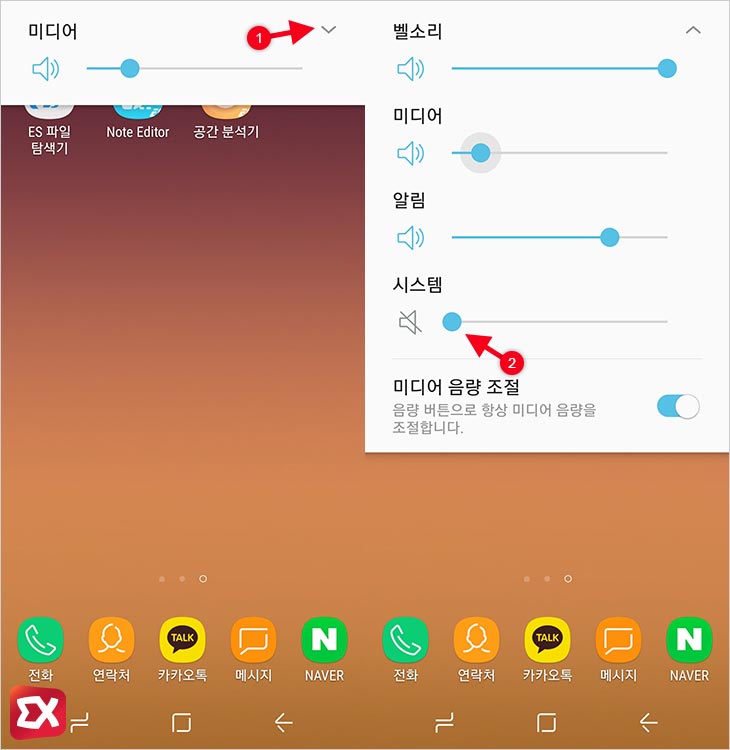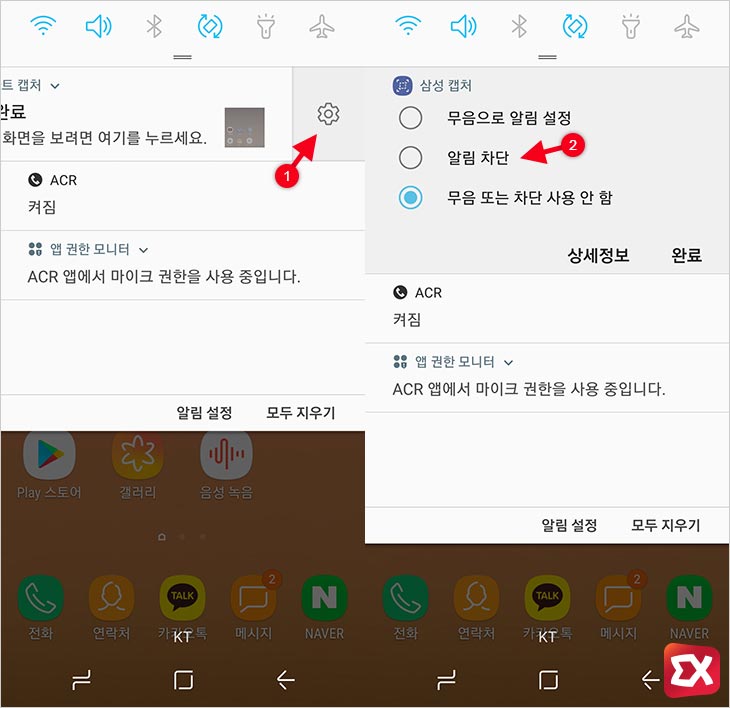스마트폰을 사용하다 보면 액정 화면에 보이는 이미지 그대로를 다른 사람에게 보여주거나 이미지로 저장하고 싶은 경우 스크린샷 기능을 사용합니다.
삼성제 안드로이드나 아이폰 모두 전통적으로 홈버튼과 전원 버튼의 조합으로 스마트폰의 스크린샷을 찍을 수 있지만 최근에 나오는 기종은 홈버튼이 없거나 터치 방식으로 변경되어 이전의 방식처럼 스크린샷을 찍을 수 없는데요.
갤럭시 A8(2018) 역시 홈버튼이 없는 기종이기 때문에 다음과 같은 방법으로 스크린샷을 찍을 수 있습니다.
물론 갤럭시 S8 및 노트8 이후 버전도 방법은 같습니다.
목차
갤럭시 A8(2018) 스크린샷 찍는 방법
첫번째. 간단하게 볼륨 다운 버튼과 전원 버튼을 2초 정도 누르는 것으로 스크린샷을 찍을 수 있습니다.
기본적으로 순정 안드로이드는 볼륨 다운+전원 버튼 조합으로 LG 스마트폰등이 이러한 순정 방식의 스크린샷 기능을 지원하는데 삼성 스마트폰만 홈버튼과 볼륨 다운 조합으로 스크린샷을 찍을 수 있다가 이번에 홈버튼이 삭제되면서 순정과 같은 형태로 동작하게 되었습니다.
두번째. 손날을 이용한 캡쳐 방법입니다. 손날을 화면 위에 가져다 댄 다음 끝에서 끝으로 이동하면 화면이 캡쳐되는 방식으로 삼성제 스마트폰의 특화 기능입니다.
하지만 실패 확률이 많기 때문에 잘 사용하지는 않으며 만일 동작을 하지 않는다면 설정의 유용한 기능 > 손으로 밀어서 캡처 옵션이 활성화 되어 있는지 확인합니다.
화면 전체 스크롤 스크린샷 하기
인터넷을 하다 유용한 정보를 보면 스크린샷으로 남겨놓고 싶은 경우도 있는데 대부분 사이트는 화면에 다 보이지 않고 브라우저 하단으로 내용이 길게 내려가 스크롤을 해야되는 페이지가 많은데 이때는 스크롤 캡쳐 기능을 사용해 화면에 보이지 않는 하단 내용까지 스크린샷으로 저장할 수 있습니다.
방법은 간단합니다. 볼륨 다운 버튼과 전원 버튼을 눌러 스크린샷을 찍은 다음 나오는 하단의 ‘스마트 캡처’ 도구에서 ‘스크롤 캡처’를 계속 누르고 있으면 현재 보여지는 페이지에서 ‘스크롤 캡처’ 버튼을 떼는 순간까지의 화면이 캡쳐됩니다.
페이지 전체를 캡쳐하고 싶다면 화면 맨 상단에서 스크린샷을 찍은 다음 스크롤 캡처 버튼을 화면 끝에 내려올 때 까지 누르고 있으면 되겠죠?
스크린샷 저장 폴더는?
스크린샷 이미지 파일을 대량으로 복사하거나 스마트폰을 PC에 연결해서 이미지를 복사하고 싶을때 초보자 같은 경우 이미지가 저장되어 있는 위치를 잘 모르는 경우가 있는요.
캡처 이미지는 카메라 어플과 마찬가지로 내장 메모리의 DCIM 폴더 안에 Screenshots 폴더 안에 저장됩니다.
캡쳐 소리 무음 설정하기
스크린샷을 찍을때 기본적으로 카메라 사진을 찍을때와 같이 ‘찰칵’ 소리가 나는데요. 일반적인 경우에는 별 상관 없지만 조용한 곳이나 공공장소에서는 카메라 소리 때문에 괜한 오해를 살 수도 있습니다.
스크린샷을 찍을때 무음으로 캡처를 하는 방법은 왼쪽의 볼륨을 아무거나 누른 다음, 알림바에 볼륨 조절 팝업이 뜨면 오른쪽의 화살표 버튼을 터치해 소리 옵션을 열어 ‘시스템’ 소리를 왼쪽 끝으로 옮기면 시스템 무음 설정이 되며 화면 캡쳐시 소리 없이 무음으로 스샷을 찍을 수 있습니다.
스크린샷 알림 비활성화 설정
스크린샷을 찍으면 화면 상단바에 캡처한 이미지 썸네일과 함께 ‘캡처 완료’라는 메시지가 나오게 되는데요.
경우에 따라 다르겠지만 개인적으로는 불필요하다고 느끼기 때문에 알림을 비활성화 해서 사용하고 있습니다.
스크린샷 알림을 비활성화 하는 방법은 ‘캡처 완료’ 알림을 왼쪽으로 살짝 스와이프 하면 톱니바퀴가 보이는데 이걸 터치해서 알림 설정 옵션을 열어 터치한 다음 삼성 캡처 알림 설정을 ‘알림 차단’으로 변경한 다음 완료를 터치하면 더이상 캡쳐시 상단바에 알림이 표시되지 않습니다.